最近在Parallels Desktop上跑虚拟机,发现需要启用VT虚拟化技术(VT-X)才能够顺利安装64位系统,不过一般正常电脑是需要透过BIOS内去开启,但是Parallels Desktop则不需要另外进入BIOS实际透过设定就能够开启,这篇来教大家如何替Parallels Desktop开启VT或Hyper-V。
步骤1
先将Parallels Desktop虚拟机执行中的操作系统先关机,并且点击右上角「设定」图标。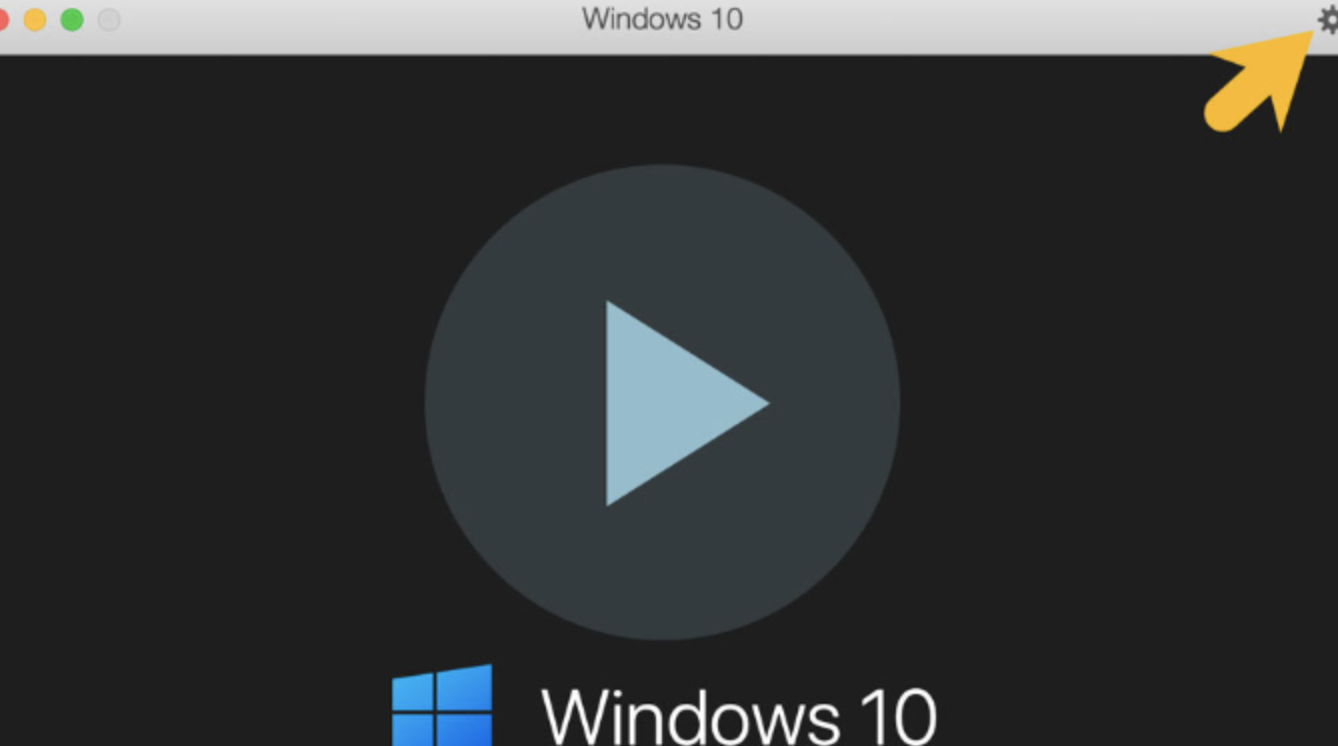
步骤2
进入Parallels Desktop组态设定中,先切换至「硬件」分页,左侧选择「CPU与内存」,在点开高级设定。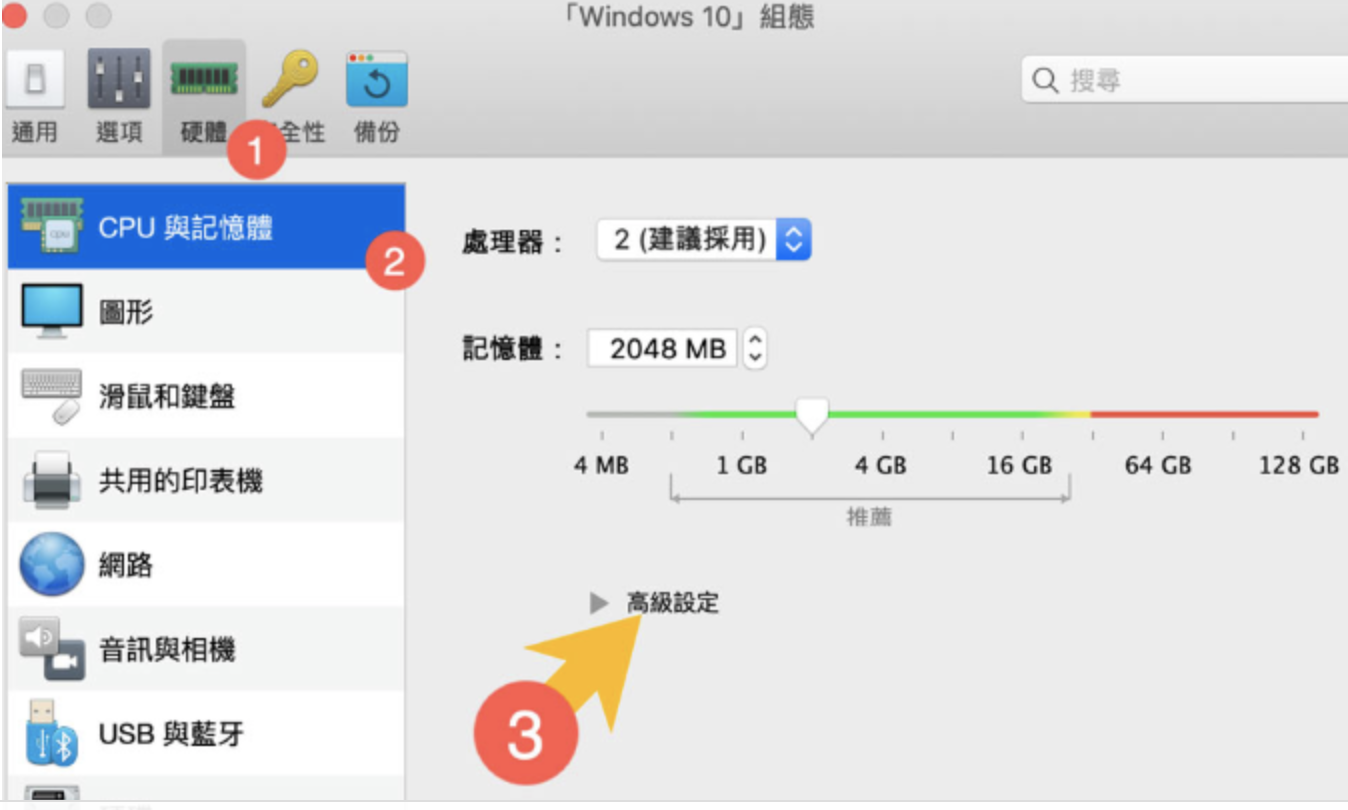
如果是需要在Parallels Desktop虚拟机中打开Hyper-V巢状虚拟化,就要将「nested虚拟化」勾选起来就能够开启。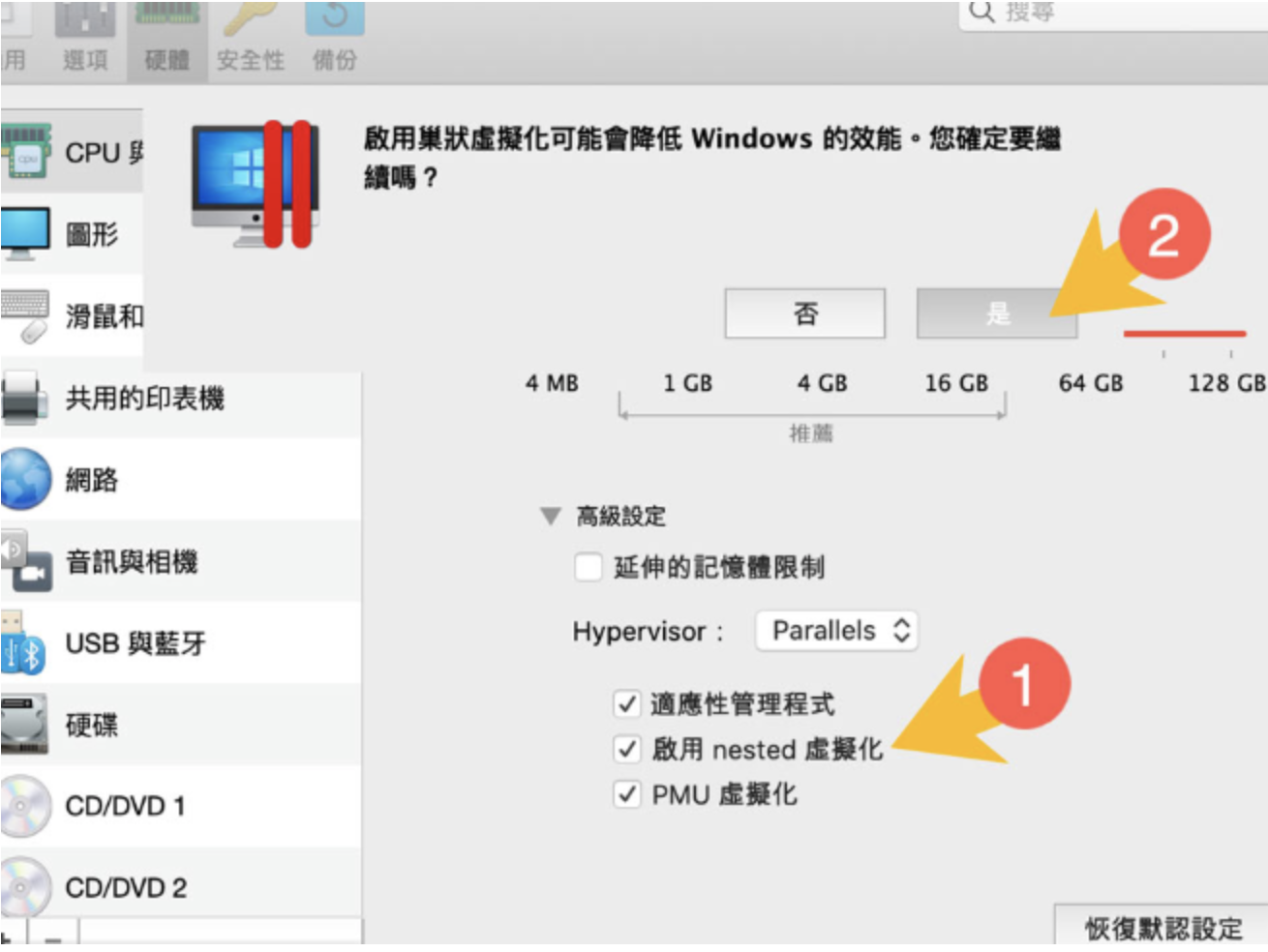
如何确定有无开启VT技术?
当在透过Parallels Desktop 虚拟机启动VT-x 技术后,那怎么确定目前环境有真的启用呢?在Windows 环境可下载一款「LeoMoon CPU-V」工具就能够测试,只要有呈现打勾状态,就代表已经启动。
下载地址:https://leomoon.com/downloads/desktop-apps/leomoon-cpu-v/
LeoMoon CPU-V.exe.zip

